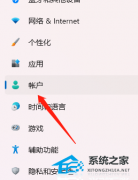惠普如何更新Windows11?惠普电脑更新Win11系统方法
惠普如何更新windows11?随着新一代操作系统Windows11的发布,许多惠普电脑用户都希望能够快速升级到这个全新的系统,以享受更加智能和便捷的体验。以下小编将给大家详细介绍如何更新您的惠普电脑到最新的Windows11系统,以帮助您顺利完成升级过程并体验全新系统带来的优势。

更新日期:2025-04-13
来源:系统之家
当您的Windows 11操作系统进入睡眠模式后无法成功唤醒时,可能需要采取一些措施以解决这个问题。以下是一些可能有效的方法和建议,可帮助您解决Win11睡眠唤醒问题,那么就让我们一起来看看具体的步骤吧。
Win11睡眠后无法唤醒屏幕的解决方法
方法一
1. 如果正在黑屏无法唤醒,那只能用电源键强制重启。
2. 重启后进入系统,右键开始菜单,打开“设备管理器”。
3. 接着双击打开键盘或者鼠标设备。
4. 打开后,进入“电源管理”,勾选“允许此设备唤醒计算机”并保存。
5. 之后我们只要使用选择的设备就能唤醒睡眠了。
方法二
1. 如果方法一无效,那建议直接禁用睡眠一劳永逸。
2. 右键开始菜单打开“设置”。
3. 然后打开其中的“电源”。
4. 随后将睡眠选项都改成“从不”即可。
方法三
1. 如果这睡眠连关都关不掉,那应该是系统的问题了。
2. 建议重装一个完整版的Win11系统,就能关闭它了。
推荐系统下载:Win11纯净版iso镜像(流畅稳定)【点击下载】
Win11纯净版iso镜像(流畅稳定)是一个非常干净的系统,不仅在安装之后用户们可以轻松的进行使用,而且系统的资源模式非常的智能,能够支持用户们随时的对各种程序进行快速响应使用,此外还拥有强大的服务等待大家的体验。
以上就是系统之家小编为你带来的关于“Win11睡眠后无法唤醒怎么办?Win11睡眠后无法唤醒屏幕的解决方法”的全部内容了,希望可以解决你的问题,感谢您的阅读,更多精彩内容请关注系统之家官网。
惠普如何更新Windows11?惠普电脑更新Win11系统方法
惠普如何更新windows11?随着新一代操作系统Windows11的发布,许多惠普电脑用户都希望能够快速升级到这个全新的系统,以享受更加智能和便捷的体验。以下小编将给大家详细介绍如何更新您的惠普电脑到最新的Windows11系统,以帮助您顺利完成升级过程并体验全新系统带来的优势。

戴尔Win11安全模式怎么进?戴尔Win11安全模式进入方法
戴尔Win11安全模式怎么进?安全模式是一个重要的功能,它使用户能够在系统出现问题时进行故障排除和修复。用户点击进入安全模式,就能解决各种常见的Windows问题。对于戴尔Win11用户而言,了解如何进入安全模式是至关重要的,以下小编给大家介绍简单的进入方法,让大家能够轻松地进入安全模式。
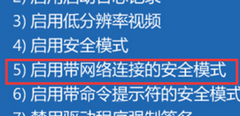
Win11文件和共享打印机打不开的有效解决教程
近期有Win11用户的电脑出现了无法打开文件和共享打印机的情况,为此十分困扰,不知该如何解决,其实方法很简单,我们可以通过Win11系统控制面板功能,在允许的应用页面设置文件和打印机共享为启用状态就可以了,下面就来看看吧。

联想ThinkBook 16+如何重装系统?重装联想ThinkBook 16+笔记本的方法
联想的ThinkBook系列中有14+和16+两台产品,其中14+更加小巧便携,而16+屏幕更大。16+不仅屏幕素质较好,而且接口种类齐全,配置选择也是相当的丰富,满足用户的使用需求,不过一些使用的用户好奇应该如何去重装这台笔记本,下面系统之家小编就为你带来重装Win11的方法吧。

华硕主板装Win11BIOS怎么设置?华硕主板安装Win11系统BIOS设置教程
华硕主板在性能和扩展性方面表现优异。他们支持最新的处理器和内存技术,有着丰富的扩展插槽和接口,深受用户的喜爱。而且华硕主板的BIOS界面被广泛认为是最友好和易于使用的之一。那么如果我们用华硕主板装Win11系统时,应该如何设置BIOS呢?我们来看看吧。

Win11如何关闭了解此图片?Win11关闭了解此图片的方法
最近有很多使用Win11系统的小伙伴发现在桌面上突然出现了一个了解此图片的图标,而很多小伙伴都觉得这个图标没什么用又占用桌面位置,那么我们要如何去关闭呢?其实操作起来非常简单,下面就一起来看看方法吧。

Win11点击关机没有反应怎么办?Win11点击关机没有反应的解决方法
当您使用Windows 11时,发现点击关机没有任何反应时,可能会令您感到困惑和不知所措。毕竟,关机是每天使用电脑的基本操作之一,如果出现问题会对您的日常工作和使用造成麻烦。但是,请不要担心,我们可以尝试一些简单的解决方法来解决这个问题。

Win11蓝牙界面变成英文怎么办?Win11蓝牙界面变成英文的解决方法
当您使用Windows 11时,突然发现蓝牙界面变成了英文,可能会让您感到困惑和不知所措。毕竟,对于非英语用户来说,使用自己熟悉的语言能够更加方便和轻松。不过,不要担心,我们可以通过以下方法来解决这个问题。

Win11如何关闭搜索要点?Win11关闭搜索要点的方法
搜索要点是Windows 11中的一个特性,它可以在您开始输入搜索时显示相关的建议和结果。虽然对于某些用户来说这是一个有用的功能,但也有一些用户可能希望在搜索时获得更多隐私或更少的干扰。幸运的是,关闭搜索要点功能只需要几个简单的步骤。

联想Win11如何卸载已安装的更新(补丁)?联想卸载已安装的更新或补丁方法
在Windows 11操作系统中,如果你已经安装了某些更新,有时候你可能想要卸载这些更新。不过,请注意,直接卸载更新可能会导致系统不稳定或者出现其他问题。因此,通常我们建议回滚到之前的版本,而不是直接卸载更新。但是,如果你确实需要卸载已安装的更新(补丁),那么你可以按照以下步骤操作。

华为电脑如何升级到Win11系统?华为笔记本电脑升级Win11系统教程
华为笔记本通常预装了Windows操作系统,并集成了华为自家开发的一些工具以及软件。那么华为笔记本win11怎么升级呢?我们可以借助安装助手来升级,此外,还可以通过重装系统的方法,一键将系统重装为Win11,下面就来看看具体的操作吧。
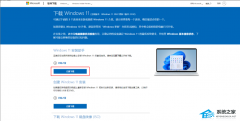
暗影精灵怎么升级Win11?暗影精灵升级Win11方法介绍
暗影精灵怎么升级Win11?暗影精灵是备受玩家青睐的高性能游戏笔记本品牌,而Win11系统的发布无疑给这款电脑带来了更多的升级和优化空间。以下系统之家小编将为大家介绍暗影精灵升级Win11系统的方法,帮助使用这款电脑的玩家们快速上手新一代的操作系统,享受无与伦比的游戏体验。

暗影精灵如何重装系统?暗影精灵一键重装系统Win11教程
暗影精灵如何重装系统?暗影精灵拥有强大的性能和卓越的游戏功能,备受游戏玩家的喜爱。在长时间使用后,用户发现自己的暗影精灵笔记本的系统运作变得缓慢、卡顿。为了解决这些系统问题,用户可以考虑给暗影精灵笔记本一键重装系统。以下系统之家小编给大家介绍如何给暗影精灵一键重装系统Win11。

Win11任务栏怎么变小?Win11任务栏变小的方法
Windows 11带来了全新的任务栏设计,为用户提供更现代、精简的界面体验。然而,有些用户可能更倾向于将任务栏变小,以便腾出更多的屏幕空间或与其它应用程序共享屏幕。幸运的是,Windows 11允许你调整任务栏的大小,以满足个人喜好和需求。
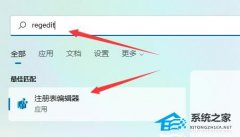
戴尔电脑Win11面部识别怎么设置?戴尔电脑Win11面部识别设置教程
戴尔电脑Win11面部识别怎么设置?我们通过面部识别设置,就可以方便快捷地进行登录、解锁和认证等操作,这样就不要输入繁琐的密码或进行指纹识别。面部识别技术不仅提高了电脑的安全性,还使得用户的日常操作更加便捷高效。以下小编给大家详细介绍戴尔电脑Win11面部识别设置的步骤。